This content has been machine translated dynamically.
Dieser Inhalt ist eine maschinelle Übersetzung, die dynamisch erstellt wurde. (Haftungsausschluss)
Cet article a été traduit automatiquement de manière dynamique. (Clause de non responsabilité)
Este artículo lo ha traducido una máquina de forma dinámica. (Aviso legal)
此内容已经过机器动态翻译。 放弃
このコンテンツは動的に機械翻訳されています。免責事項
이 콘텐츠는 동적으로 기계 번역되었습니다. 책임 부인
Este texto foi traduzido automaticamente. (Aviso legal)
Questo contenuto è stato tradotto dinamicamente con traduzione automatica.(Esclusione di responsabilità))
This article has been machine translated.
Dieser Artikel wurde maschinell übersetzt. (Haftungsausschluss)
Ce article a été traduit automatiquement. (Clause de non responsabilité)
Este artículo ha sido traducido automáticamente. (Aviso legal)
この記事は機械翻訳されています.免責事項
이 기사는 기계 번역되었습니다.책임 부인
Este artigo foi traduzido automaticamente.(Aviso legal)
这篇文章已经过机器翻译.放弃
Questo articolo è stato tradotto automaticamente.(Esclusione di responsabilità))
Translation failed!
双身份提供商的Content Collaboration 单点登录配置指南
本文档帮助配置使用 Citrix Endpoint Management 和 Active Directory Federated Services (ADFS) 作为单个Content Collaboration 帐户的身份提供者 (IdP)。生成的配置允许 ADFS 服务器上的令牌签名证书与 Citrix Endpoint Management 服务器上的 SAML 证书相同。这提供了一个 Citrix Content Collaboration 帐户,用于:
- 将 Citrix Endpoint Management 用作 MDX 打包的应用程序的 IdP。使用 Citrix Files MDX 应用程序从移动设备提供真正的单点登录 (SSO) 体验。
- 使用 ADFS 作为 SSO 到 Web 应用程序的 SAML IdP。
必备条件
- Citrix Endpoint Management 10.x 服务器配置为 Citrix Content Collaboration 帐户,具有功能齐全的 MDX 单点登录。
- ADFS 已在基础架构中安装和配置。
- 在 Citrix Content Collaboration 中访问管理员帐户,能够配置单点登录。
准备 ADFS 令牌签名证书
将 ADFS 配置为 SSO 到 Citrix Content Collaboration 时,需要在没有私钥的情况下将 ADFS 令牌签名证书上载到 Citrix Content Collaboration 控制面板。ADFS 生成自签名证书,用于令牌签名和令牌解密,有效期为 1 年。但是,自签名证书确实包含私钥。
在一年后,自签名证书将在到期前 15 天使用自动证书展期续订并成为主证书。这会导致所有现有的 SSO 信任关系失败。对于此配置,Citrix Endpoint Management 控制台的 SAML 认证将导出,有效期为 3 年。证书有效期可自定义,可减少在 1 年大关时续订令牌签名证书的需求。
生成 SAML 证书
- 登录 Citrix Gateway GUI。
- 导航到流量管理 > SSL。
-
在“入门”部分下,选择 Root-CA 证书向导。
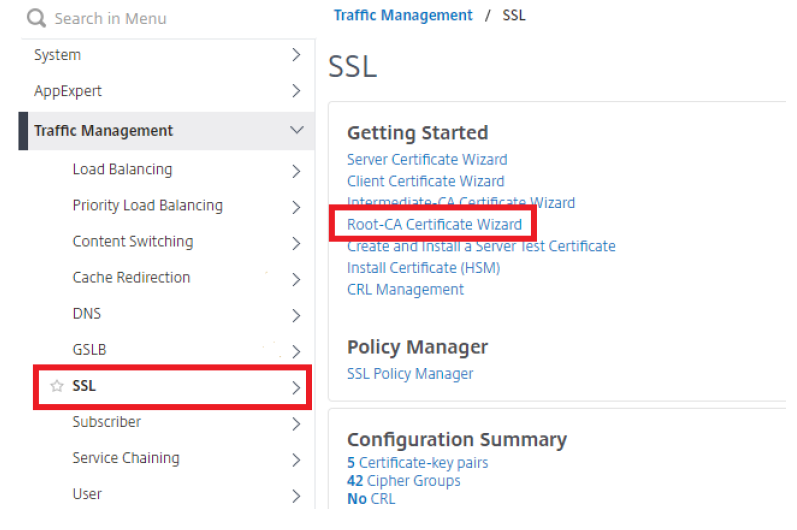
现在,系统会提示您创建私钥。
- 在 密钥文件名 字段中,提供密钥的名称。
- 密钥大小,2048。
- 公共指数值,3.
-
单击 创建 以创建密钥。
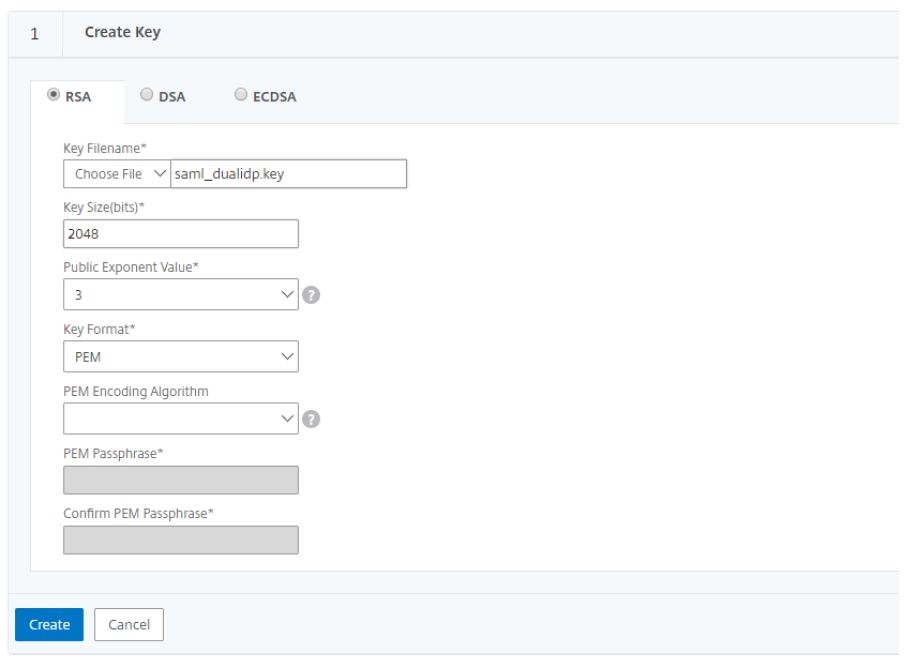
下一步是创建证书签名请求 (CSR)。
- 在“请求文件名”字段中,输入 CSR 的名称。
- 密钥文件名和 PEM 格式已预填充。
- 将 摘要方法 设置为 SHA256。
- 在可分辨名称字段中,提供有关组织的信息。
- 在 属性字段中,不需要质询密码。但是,可以添加 公司名称 。
-
单击 创建 以完成 CSR 请求。
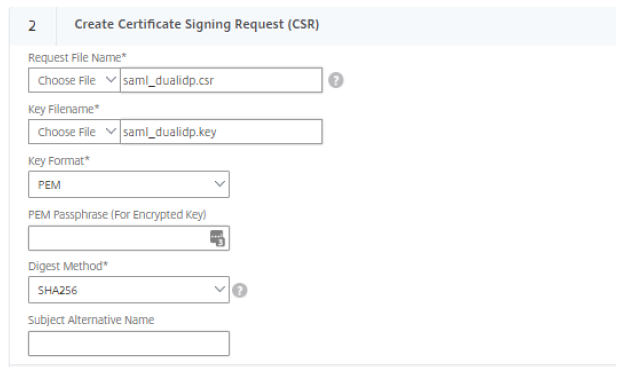
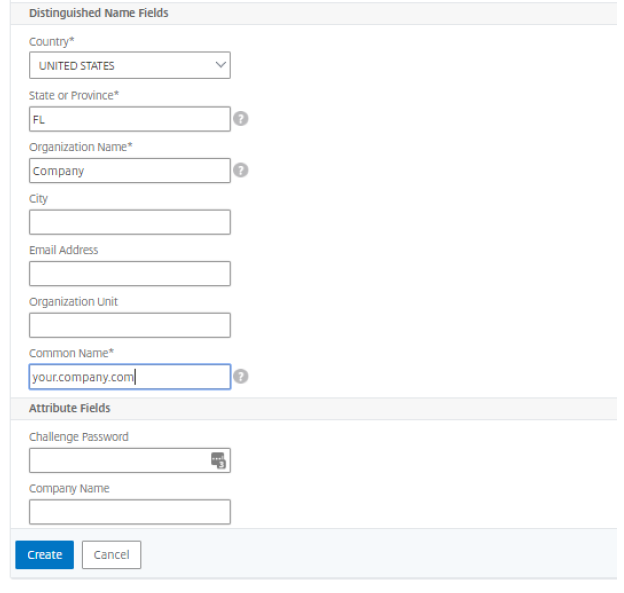
最后一步是创建 SAML 证书。
- 在“证书文件名”字段中,输入您的证书的名称。
- 证书格式 已预先填充 PEM。
- 证书请求文件名 反映了您在上一步中创建的 CSR。
- 密钥格式 默认为 PEM。
- 指定您希望证书有效期 (以天为单位)。在此示例中,创建的证书是 3 年期证书,因此输入 1095。
- 从第一步开始,密钥文件名是预填充的。
-
单击 创建 以创建证书。
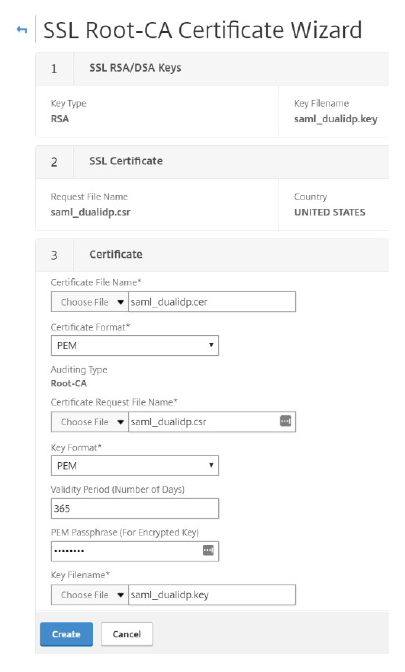
- 创建证书后,您可以退出向导,因为无需在 Citrix Gateway 上安装证书。
- 单击“取消”,然后单击“是”以确认您要返回 SSL GUI 主屏幕。
导出 SAML 证书
现在,您需要导出新创建的证书并关闭 Citrix Gateway 的密钥,以便在 Citrix Endpoint Management 服务器和 ADFS 上使用。对于 Citrix Endpoint Management,您需要在前面的步骤中创建的 saml_dualidp.cer 文件和 saml_dualidp.key 文件,因为 Citrix Endpoint Management 的证书和密钥的格式已经正确。按照步骤将文件保存到一个位置,然后在替换内置 SAML 证书时我们可以用来将它们上载到您的 Citrix Endpoint Management 服务器。
- 在 Citrix Gateway 中,在“流量管理”>“SSL”下的“工具”下,单击“管理证书/密钥/CSR”。
-
在“管理证书”页面上,单击“修改日期”,这会将最新的文件置于顶部。现在,您可以看到前面步骤中新创建的 3 个文件。如果没有看到它们,则每页可以显示超过 25 个项目。

- 选择 saml_dualidp.cer 文件并选择“下载”。保存到您选择的位置。
- 按照上一步操作 saml_dualidp.key 文件。
- 单击“返回”返回上一页。
接下来,以 ADFS 服务器能够理解的文件格式导出证书和密钥。
- 在与之前相同的 工具 部分下,选择 导出 PKCS#12选项。
- 在“选择文件”字段中,输入 saml_dualidp.pfx。
- 在“证书文件名”字段中,选择“选择文件,修改日期”,然后选择 saml_dualidp.cer 文件。单击打开。
- 在“密钥文件名”字段中, 选择“选择文件,修改日期”,然后选择 saml_dualidp.key 文件。单击打开。
- 提供导出密码。
- 提供 PEM 密码短语。
- 单击“确定”完成导出。
现在,您需要将 .pfx 文件从 Citrix Gateway 复制到网络位置。
- 再次从“工具”菜单中选择“管理证书/密钥/CSR”选项。
- 选择新创建的 saml_dualidp.pfx 文件,然后选择下载。
- 将文件保存在本地访问的地方。
- 关闭 Citrix Gateway 中的窗口。
SAML 证书创建过程已完成。
将新创建的令牌签名证书上载到 ADFS
第一步是禁用 ADFS 服务器上的证书转换。
- 创建与 ADFS 服务器的远程连接。
- 默认情况下,ADFS 允许 AutoCertificateRollover 在 1 年期限时续订自签名证书。必须禁用此功能才能上载新创建的令牌签名证书。
- 在 ADFS 服务器上以 管理员身份 运行 PowerShell。
- 类型:
Get-ADFSProperties。 - 要禁用 AutoCertificateRollover:
Set-ADFSProperties -AutoCertificateRollover $false
然后,您需要将先前导出的 saml_dualidp.pfx 文件导入到 ADFS 服务器上,以便我们可以将其用作令牌签名证书。
- 在 ADFS 服务器上,右键单击,开始 > 单击“运行”> 键入 mmc,然后选择 Enter 以打开管理单元。
- 单击“文件”>“添加/删除管理单元”。
- 从可用的管理单元部分中,选择 证书,然后单击 添加。
- 选择 计算机帐户,单击 下一步。
- 选择本地计算机,然后选择完成,单击确定。
- 在控制台根目录下, 展开证书 > 个人 > 证书。
- 右键单击“证书”文件夹,然后选择“所有任务”>“导入”。
- 在“欢迎”屏幕上,单击“下一步”。
- 浏览至您之前保存的 saml_dualidp.pfx 文件,单击“打开”。
- 选择“下一步”,键入私钥的密码,再次选择“下一步”。
- 选择“将所有证书放在以下存储区(个人)中”,然后单击“下一步”。
- 单击“完成”完成导入并关闭 MMC 管理单元。
现在您需要在 ADFS 中更改令牌签名证书。
- 在 ADFS 服务器上,从“服务器管理器控制面板”中选择“工具”>“ADFS管理”。
- 在 ADFS 管理控制台的左侧,展开“服务”>“证书”。
- 在“操作”菜单下,选择“添加令牌签名证书”,然后选择新导入的令牌签名证书。
- 新添加的令牌签名证书将作为辅助证书添加。您必须把它作为主要的。
- 展开“服务”,然后选择“证书”。
- 单击 辅助 令牌签名证书。
- 在右侧的“操作”窗格中,选择“设置为主要”。在确认提示下单击“是”。
Citrix Endpoint Management 配置
要在 Citrix Endpoint Management 上使用相同的证书,您只需执行两个操作即可。
备份 Citrix Endpoint Management SAML 证书
- 登录 Citrix Endpoint Management 服务器,单击右上角的齿轮图标,然后在“设置”下选择“证书”。
- 突出显示 SAML 证书,然后单击“导出”。
- 选择同时导出私钥,然后单击“确定”。
- 将证书存储在安全的位置。
安装新的 SAML 证书
- 登录 Citrix Endpoint Management 服务器,单击齿轮图标,然后在“设置”下单击“证书”。
- 单击“导入”,然后选择以下选项:
- 导入:证书
- 用作:SAML
- 证书导入: 浏览您的工作站或网络以查找之前导出的 saml_dualidp.cer 文件。
- 私钥文件: 浏览您的工作站以查找之前导出的 saml_dualidp.key 文件。
- 密码: 输入私钥的密码。
- 说明: 输入足够的详细信息让其他人知道它的功能。
-
单击导入完成操作。
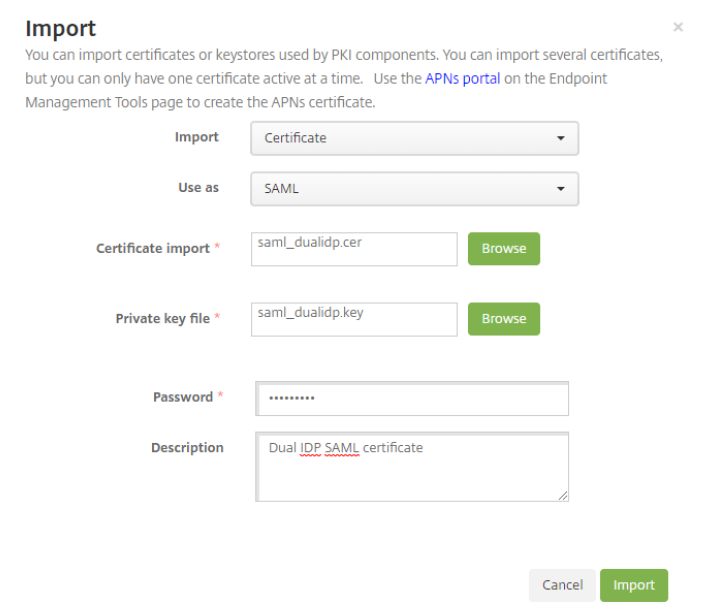
- 在 Citrix Endpoint Management 服务器上,单击配置,然后单击 ShareFile。
- 如果您有以前的配置,请单击屏幕右下角的“保存”。此步骤使用在前面步骤中创建的 X.509 证书更新 Citrix Content Collaboration 帐户。它还会覆盖当前的 SSO 配置设置,这些设置将在下一节中概述的步骤中进行更改。
- 如果尚未配置 Citrix Content Collaboration,请在 域 字段中输入您的 Citrix Content Collaboration 帐户。
- 选择有权访问 Citrix Files MDX 应用程序的交付组。
- 提供您的 Citrix Content Collaboration 用户名。这是本地管理用户帐户。
- 输入 Citrix Content Collaboration 密码(而不是 Active Directory 密码)。
- 关闭用户帐户配置(尤其是在使用用户管理工具时)。
-
单击“保存”在 Citrix Endpoint Management 上完成 Citrix Content Collaboration 配置。
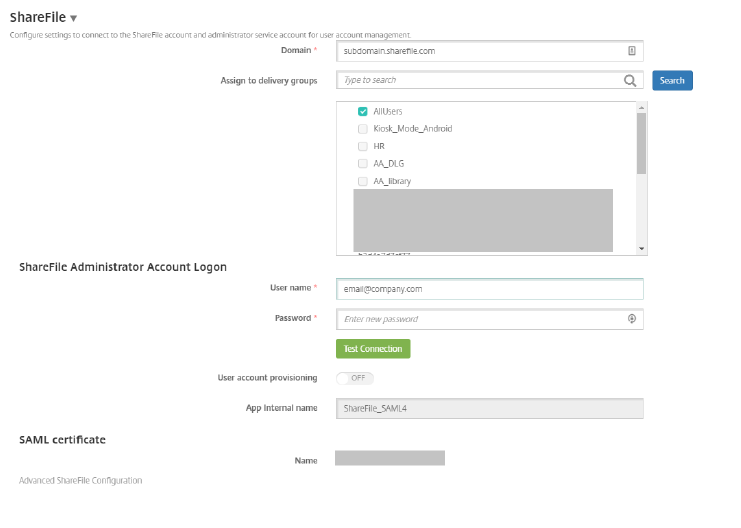
Citrix Content Collaboration 单点登录配置检查
为 Citrix Content Collaboration 配置 Citrix Endpoint Management 和 ADFS 后,请按照以下步骤验证 SSO 设置。
- 使用 Web UI 登录 Citrix Content Collaboration 帐户,单击管理员,然后单击配置单点登录页面。
- 发行者/实体 ID: 这需要与 ADFS 配置中的标识符名称相同。
-
登录 URL: 登录到 ADFS 的 URL(例如:
https://adfs.company.com/adfs/ls)。 -
注销 URL: 注销到 ADFS 的 URL(例如:
https://adfs.company.com/adfs/ls/?wa=wsignout1.0)。这需要在 ADFS 上添加为注销点,如果尚未这样做的话。 - 启用 Web 身份验证: 是
-
SP 启动的身份验证上下文: 选择“表单身份验证的 用户名和密码”或“集成身份验证”选项(取决于您的 ADFS 服务器的配置)。
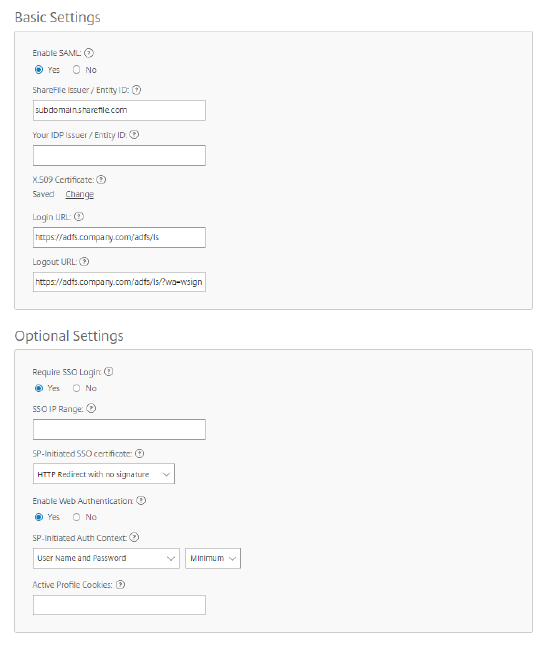
测试
将设备重新注册到 Citrix Endpoint Management,下载应用程序并检查 MDX SSO 是否正常工作。您还可以使用 SP 启动的身份验证执行测试: https://[subdomain].sharefile.com/saml/login。
This Preview product documentation is Citrix Confidential.
You agree to hold this documentation confidential pursuant to the terms of your Citrix Beta/Tech Preview Agreement.
The development, release and timing of any features or functionality described in the Preview documentation remains at our sole discretion and are subject to change without notice or consultation.
The documentation is for informational purposes only and is not a commitment, promise or legal obligation to deliver any material, code or functionality and should not be relied upon in making Citrix product purchase decisions.
If you do not agree, select I DO NOT AGREE to exit.